
【Google ドライブ】共有ファイルのダウンロード方法と注意点
ファイル共有が簡単にできるGoogle ドライブを知っていますか?
リモードワークをきっかけに使い始めた方も多いかと思います。
今回の記事では、Google ドライブの共有ファイルをダウンロードする方法と注意点をご紹介します。
Contents[OPEN]
【Google ドライブ】ダウンロードする前に!ファイルの共有方法は?
これからGoogle ドライブを使い始める方向けに、まずは基本的なファイル共有の方法について確認していきましょう。
共有する方法もいくつかあるので、はじめに確認しておいてください。
今回は、基本的な3つの方法をご紹介します。
基本のファイル共有する方法
まずは、基本的なファイル共有の方法を確認していきましょう。
Google ドライブは、Googleアカウントがあれば誰でも利用できます。
PC・モバイル端末どちらでも共有・ファイル確認ができるので、外出先でも大切な資料をすぐに見ることができます。
PCの場合は、共有したいファイルを右クリックすると「共有」ボタンが表示されるので押してください。
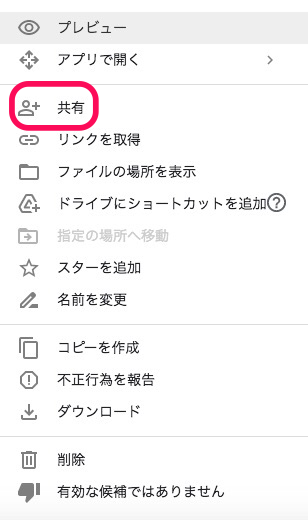
共有したい相手のメールアドレスを入力して送信すると、そのメールにURLが添付されます。
そのURLを開くと、共有ファイルにアクセスできるようになります。
Google ドライブ内に入っているデータはもちろん、ドキュメントやスプレッドシート、スライドも共有できます。
モバイル端末の場合は、アプリで開いたファイルの名前の横に3つ点が縦に並んでいるマークがあります。
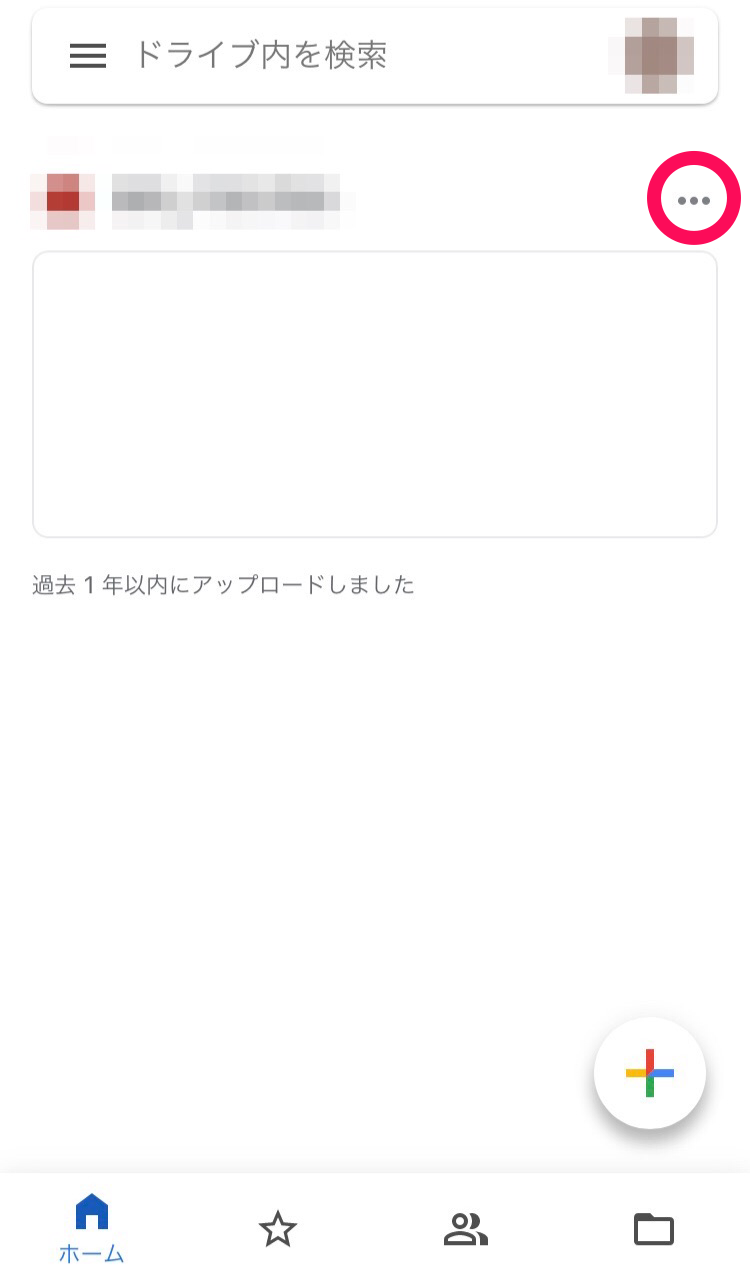
その中に「共有」ボタンがあるのでタップしましょう。
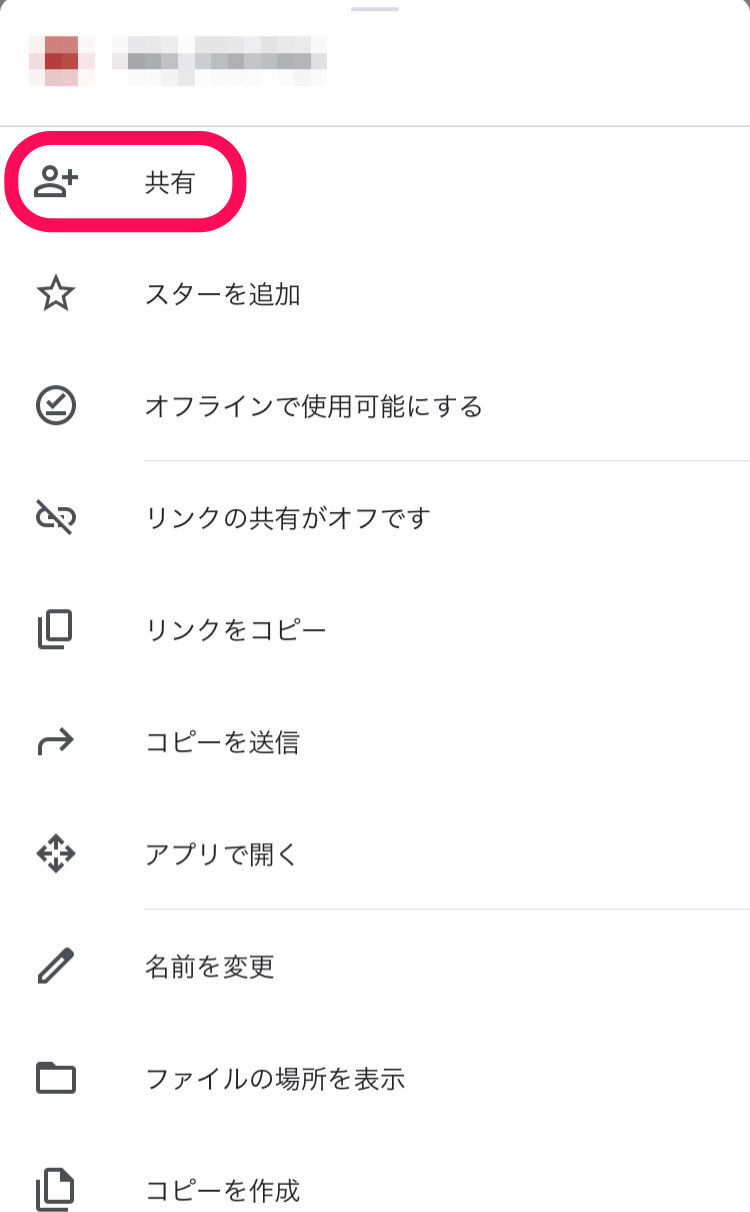
あとは、PCと同じようにURLを相手に送信することで共有できます。
特定のユーザーとファイル共有する方法
先ほどご紹介した通り、ファイルはURLがあれば誰とでも共有できます。
それは、共有リンクをコピーして貼り付ければ、そのURLを閲覧できる人は誰でもファイルを開けるということです。
逆に、限られたユーザーにだけそのリンクを教えれば、それ以外の相手に見られることはありません。
同時アクセスできるのは100人まで
1つのファイルには、同時アクセスできる上限人数は100人までとなっています。
アクセスだけでなく、同時に編集やコメントできる上限も100人までです。
上限を超える人数がアクセスなどしている場合、ファイルのオーナーと編集権限のあるユーザーしか編集ができなくなるので注意しましょう。
また、複数のファイルがある場合は、同時に共有設定することができるので、1つずつ分けて操作する必要はありません。
Google ドライブ – 安全なオンライン ストレージ
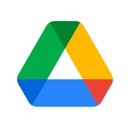
開発:Google LLC
掲載時の価格:無料
Ver:iOS 4.2020.48302 / Android Varies with device